 Web-Frontend
Web-Frontend
 js-Tutorial
js-Tutorial
 Grafisches Tutorial zur Node.js-Installation und Umgebungskonfiguration
Grafisches Tutorial zur Node.js-Installation und Umgebungskonfiguration
Grafisches Tutorial zur Node.js-Installation und Umgebungskonfiguration
1. Installationsumgebung
1. Natives System: Windows 10 Pro (64-Bit)
2 2, Schritte zur Installation von Node.js
1. Laden Sie die Ihrem System entsprechende Node.js-Version herunter: https://nodejs.org/en/download/
2. Wählen Sie das Installationsverzeichnis für die Installation3, Umgebungskonfiguration
4. Testen
3. Frühe Vorbereitung
1. Einführung in Node.js
Einfach ausgedrückt ist Node.js JavaScript, das auf dem läuft Server. Node.js ist eine JavaScript-Laufzeitumgebung, die auf der Chrome V8-Engine basiert. Node.js verwendet ein ereignisgesteuertes, nicht blockierendes I/O-Modell, was es leichtgewichtig und effizient macht. Der Paketmanager npm von Node.js ist das weltweit größte Open-Source-Bibliotheks-Ökosystem.2. Laden Sie Node.js herunter
Öffnen Sie den offiziellen Website-Download-Link: https://nodejs.org/en/download/ Was ich hier heruntergeladen habe, ist node-v6.9.2-x64.msi, wie unten gezeigt:
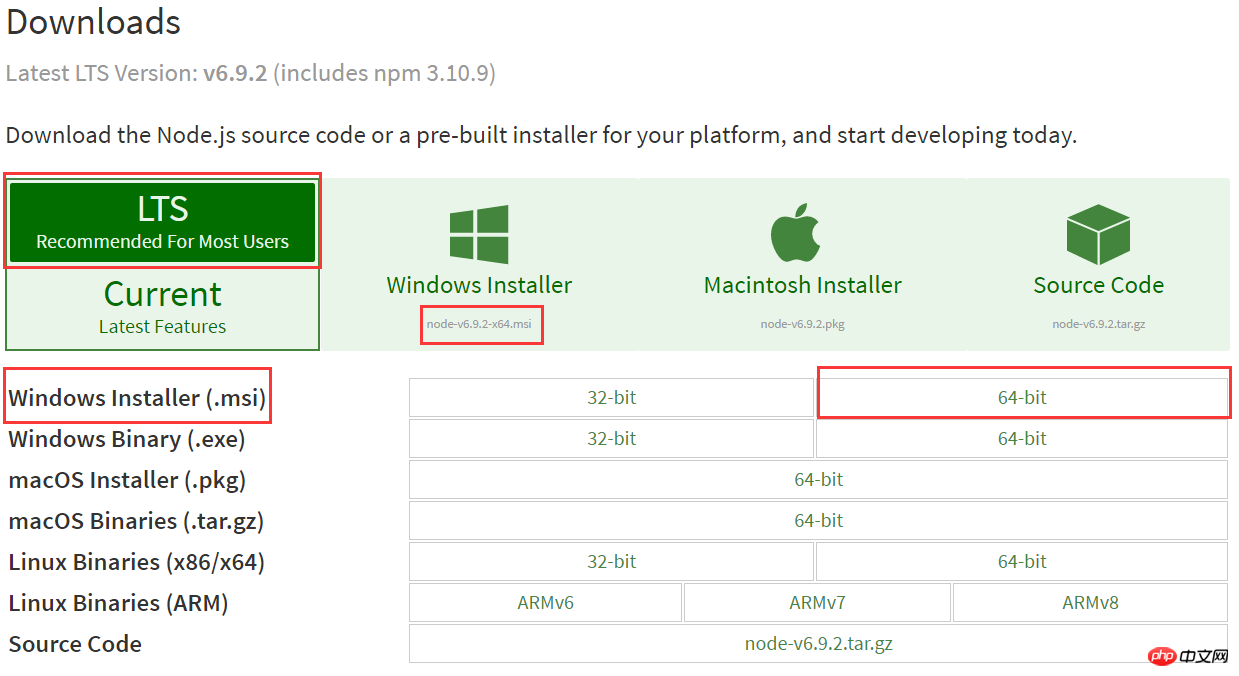 4. Starten Sie die Installation
4. Starten Sie die Installation
1. Doppelklicken Sie nach Abschluss des Downloads auf „node-v6.9.2-x64.msi“. Node.js installieren
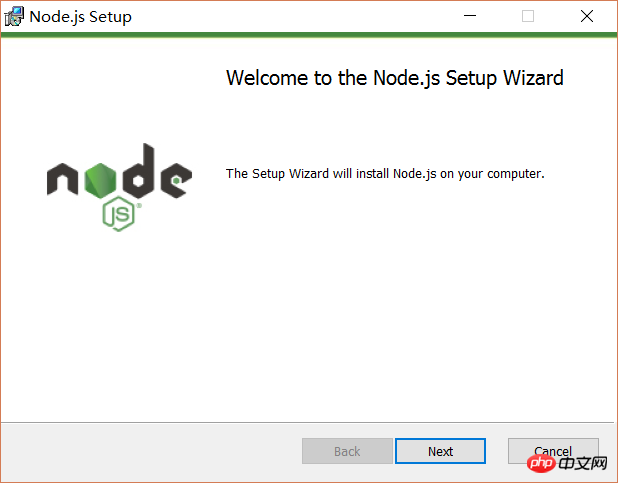
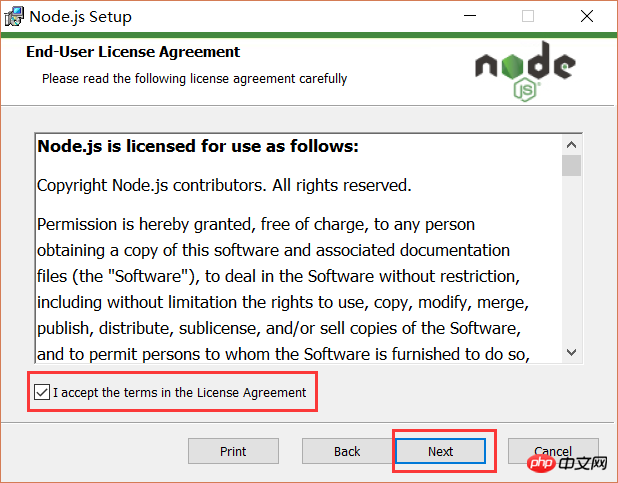
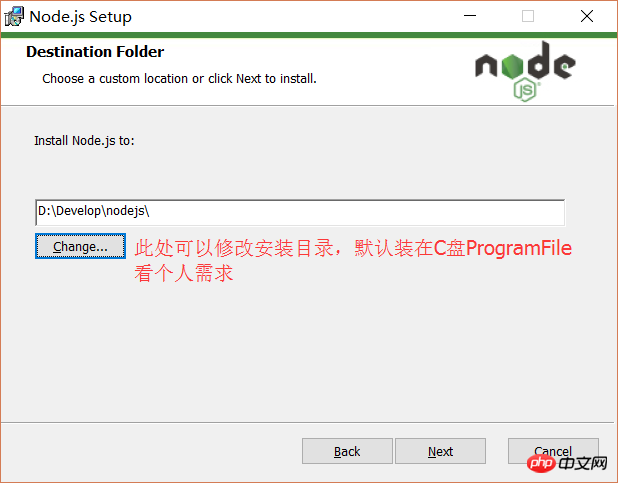
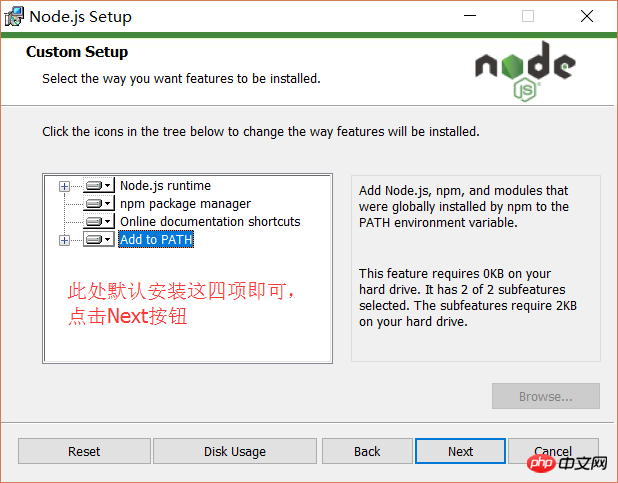
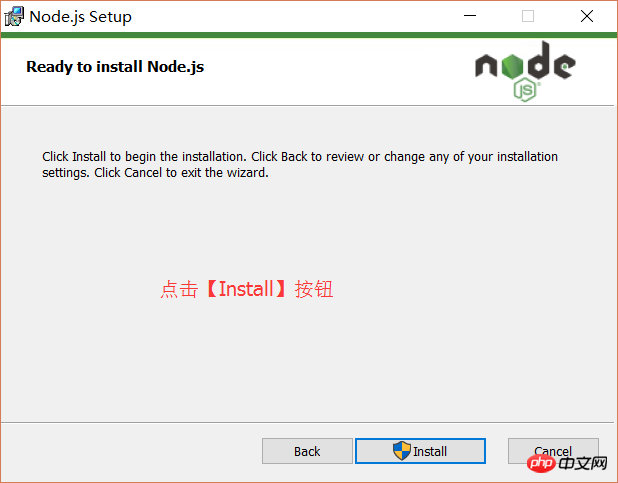
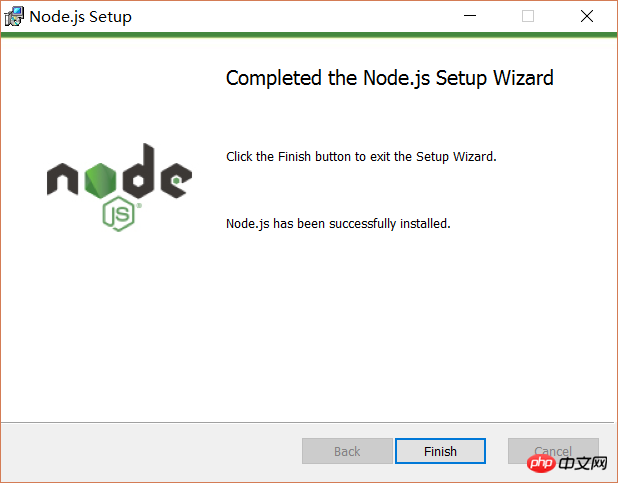 Zu diesem Zeitpunkt wurde Node.js installiert . Sie können zunächst einen einfachen Test durchführen, um festzustellen, ob die Installation erfolgreich ist. Weitere Informationen finden Sie später. So konfigurieren Sie die Umgebung:
Zu diesem Zeitpunkt wurde Node.js installiert . Sie können zunächst einen einfachen Test durchführen, um festzustellen, ob die Installation erfolgreich ist. Weitere Informationen finden Sie später. So konfigurieren Sie die Umgebung:
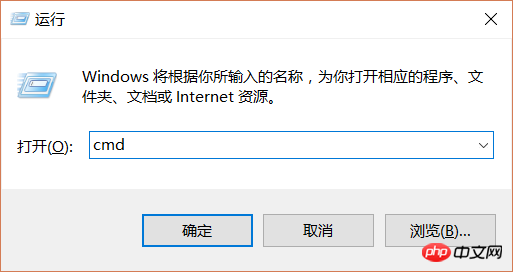
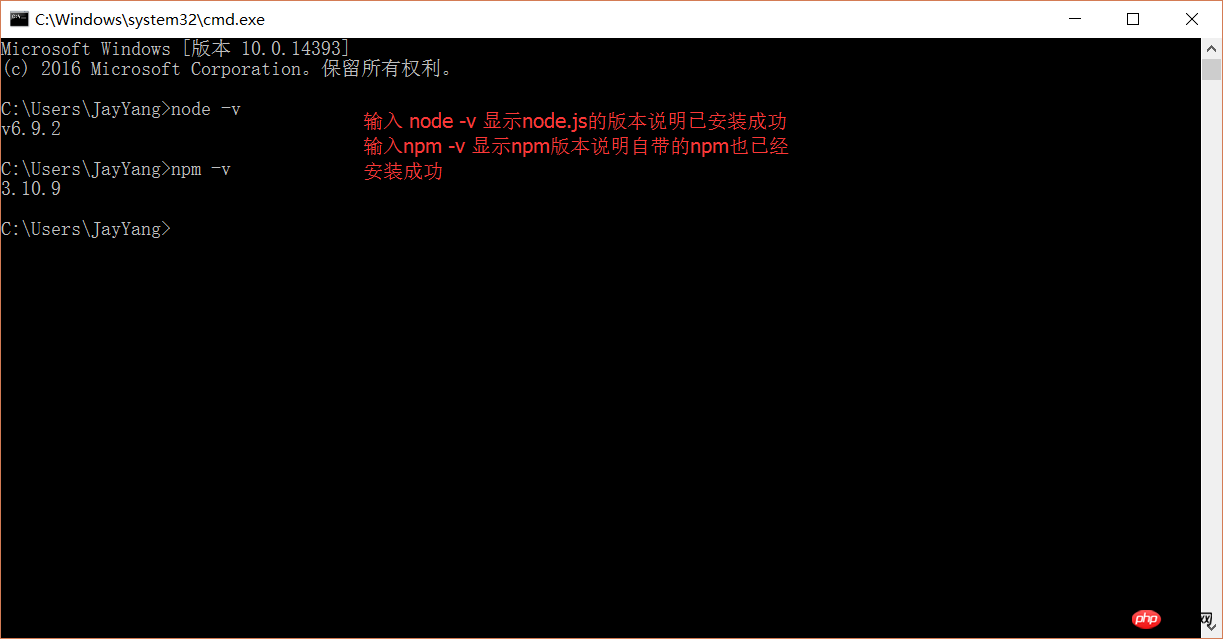 Das Verzeichnis nach der Installation ist wie folgt:
Das Verzeichnis nach der Installation ist wie folgt:
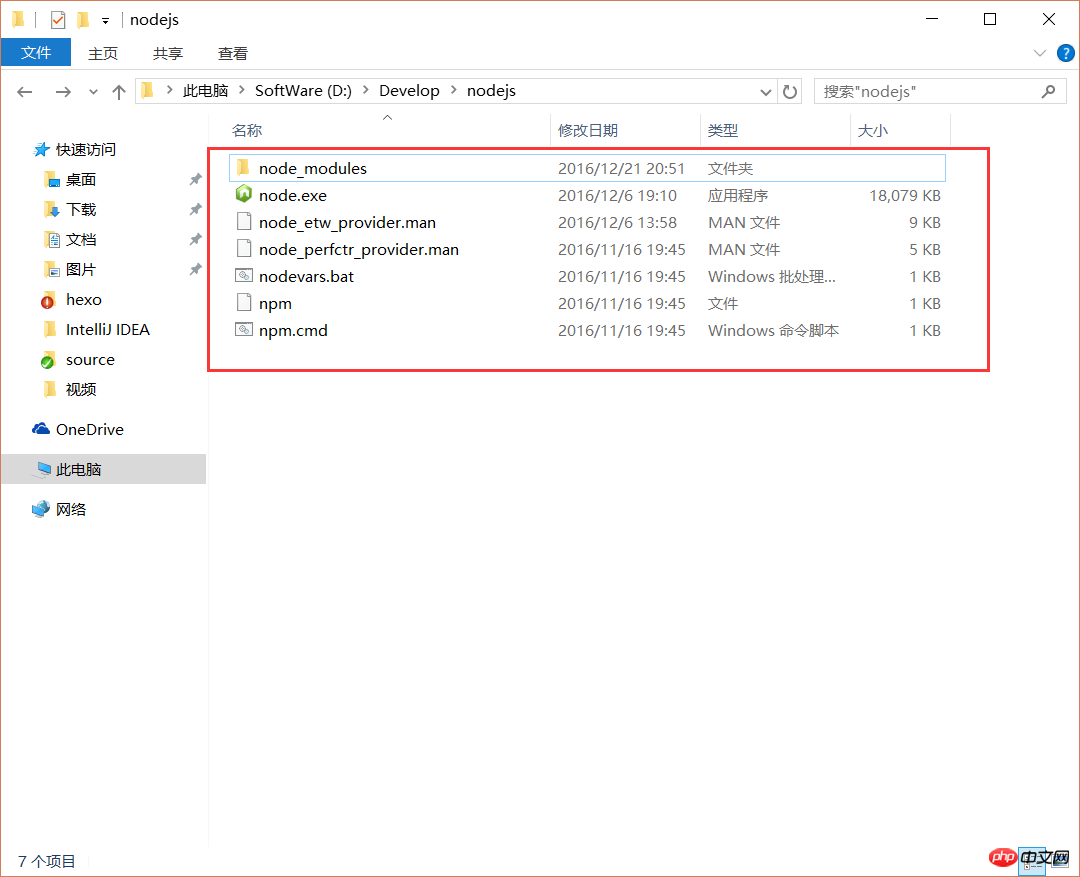 Hier ist eine Beschreibung: Die neue Version von Node.js verfügt über ein eigenes npm, das bei der Installation von Node.js zusammen installiert wird. Die Rolle von npm besteht darin, die Pakete zu verwalten, von denen Node.js abhängt, und kann auch als solche verstanden werden die Dinge, die installiert werden müssen, um Node.js zu installieren/deinstallieren
Hier ist eine Beschreibung: Die neue Version von Node.js verfügt über ein eigenes npm, das bei der Installation von Node.js zusammen installiert wird. Die Rolle von npm besteht darin, die Pakete zu verwalten, von denen Node.js abhängt, und kann auch als solche verstanden werden die Dinge, die installiert werden müssen, um Node.js zu installieren/deinstallieren
5. Umgebungskonfiguration
Beschreibung: Hier konfiguriert die Umgebungskonfiguration hauptsächlich den Pfad, in dem sich das von npm installierte globale Modul befindet. und der Pfad des Caches liegt darin, dass er in Zukunft ähnlich ist wie: npm install express [-g] (der optionale Parameter -g steht für globale Installation), das installierte Modul wird sein im Pfad [C:Benutzer Benutzername AppDataRoamingnpm] installiert und belegt den Speicherplatz auf Laufwerk C.
Zum Beispiel: Ich möchte den Pfad des vollständigen Moduls und den Cache-Pfad in den Ordner einfügen, in dem ich node.js installiert habe, und dann zwei Ordner erstellen [node_global] und [unter dem Ordner, den ich installiert habe [D:Developnodejs] node_cache ] wie unten gezeigt: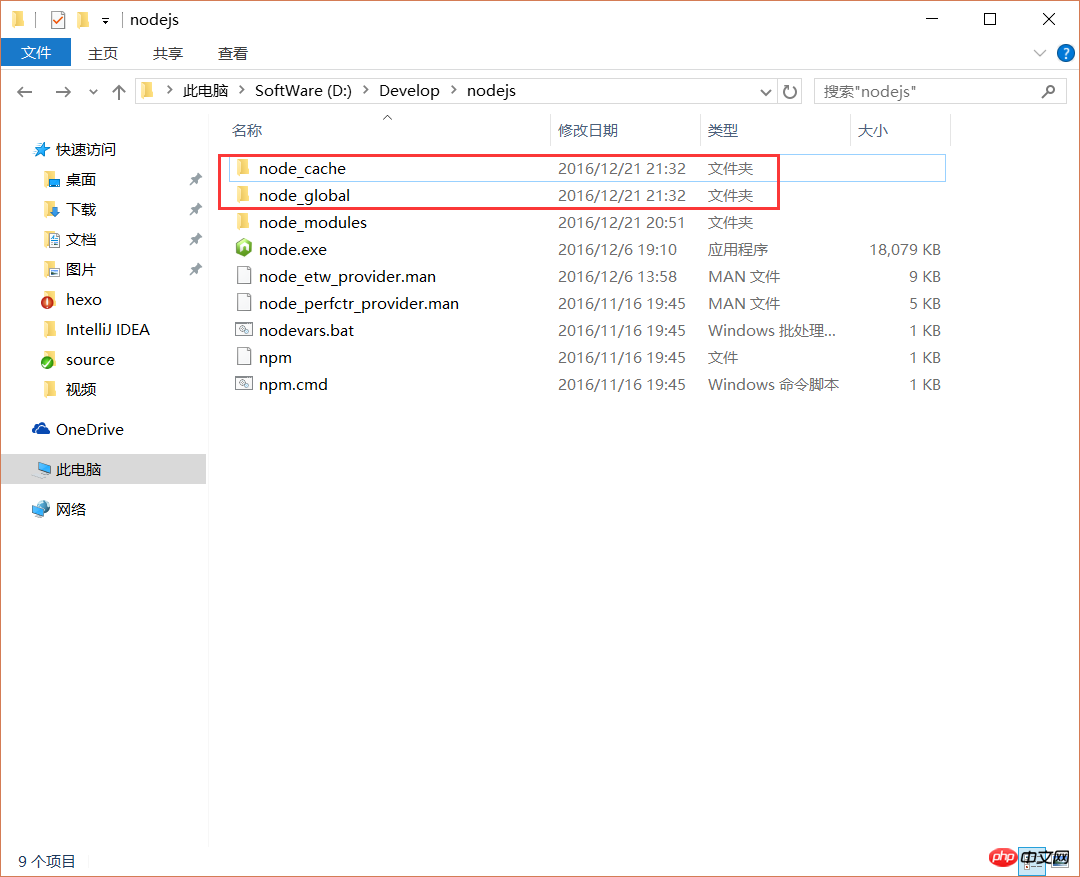 Nachdem Sie zwei leere Ordner erstellt haben, öffnen Sie das cmd-Befehlsfenster und geben Sie
Nachdem Sie zwei leere Ordner erstellt haben, öffnen Sie das cmd-Befehlsfenster und geben Sie
npm config set prefix "D:\Develop\nodejs\node_global" npm config set cache "D:\Develop\nodejs\node_cache"
Als nächstes legen Sie die Umgebungsvariablen fest, schließen das cmd-Fenster, „Arbeitsplatz“ – Rechtsklick – „Eigenschaften“ – „Erweiterte Systemeinstellungen“ – „Erweitert“ – „Umgebungsvariablen“ 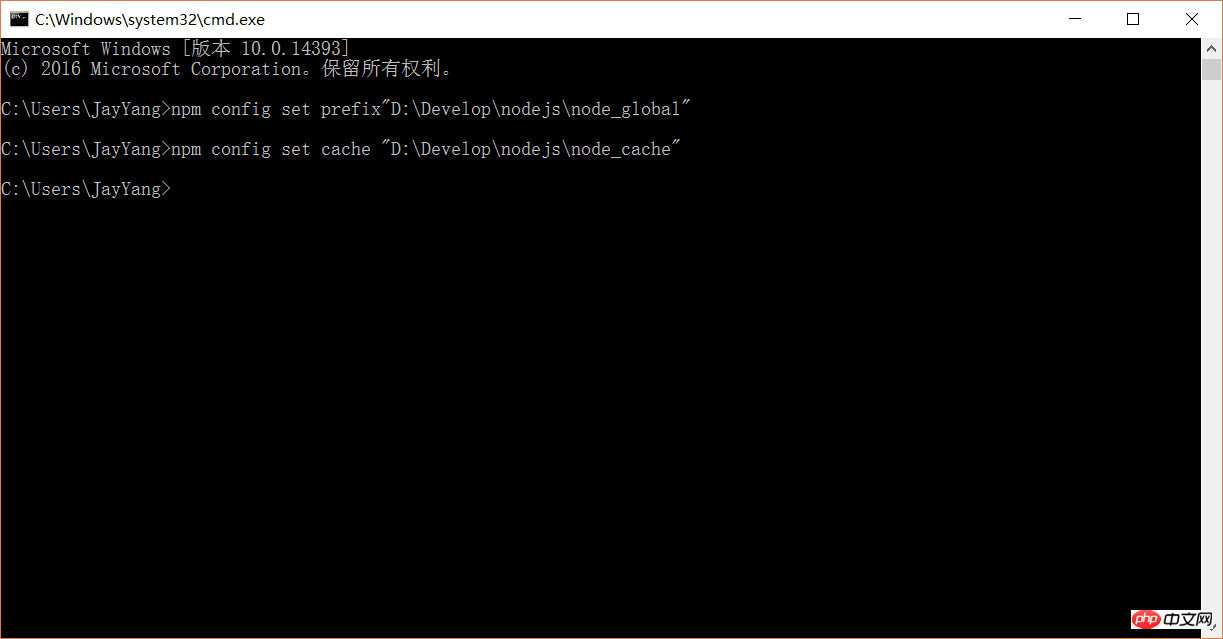
Öffnen Sie das Dialogfeld „Umgebungsvariablen“, erstellen Sie einen neuen [NODE_PATH] unter [Systemvariablen], geben Sie [D:Developnodejsnode_globalnode_modules] ein und ändern Sie den [Pfad] unter [Benutzervariablen] in [D:Developnodejsnode_global]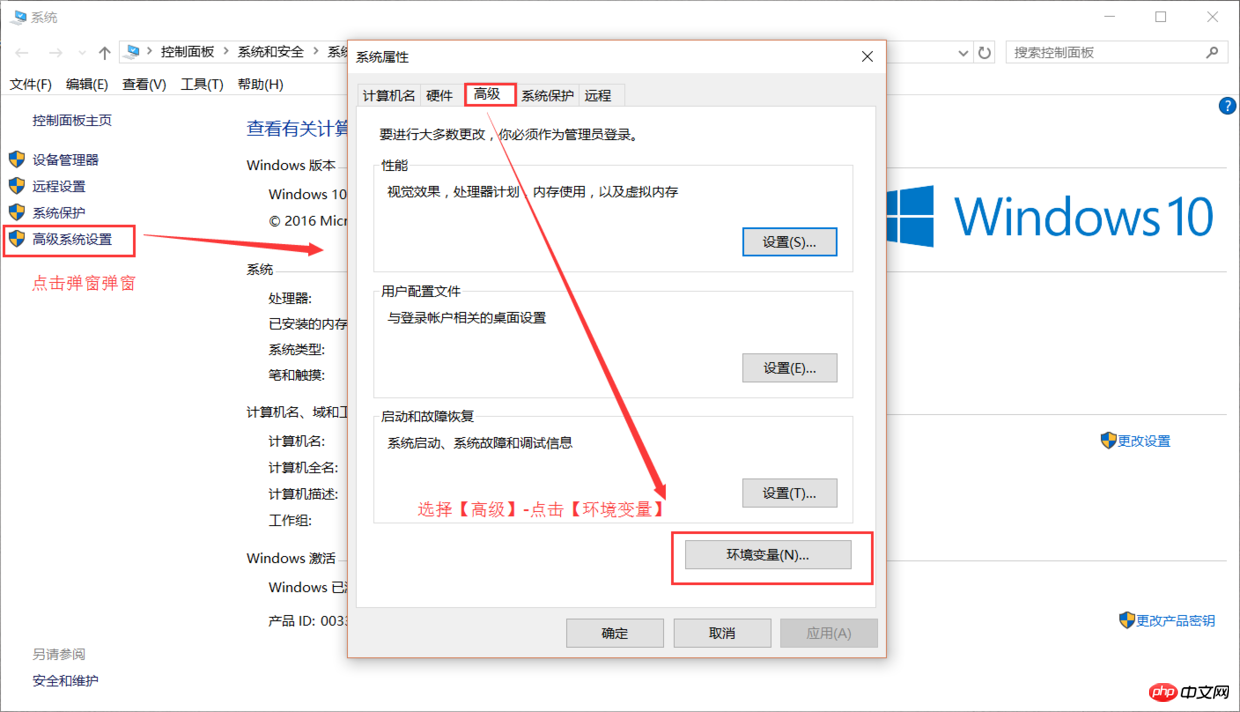
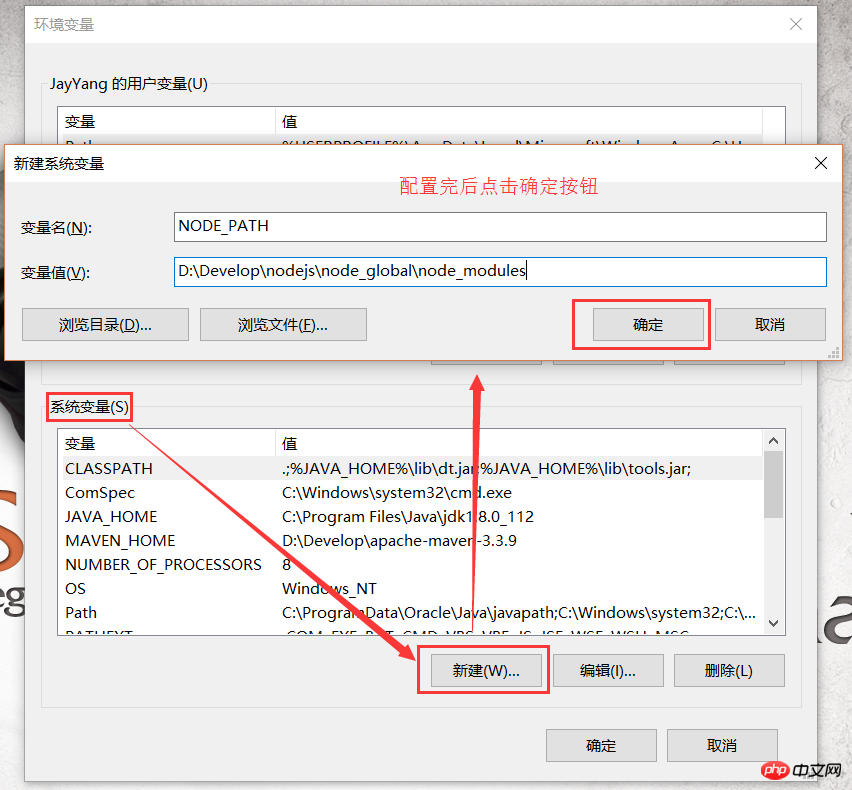
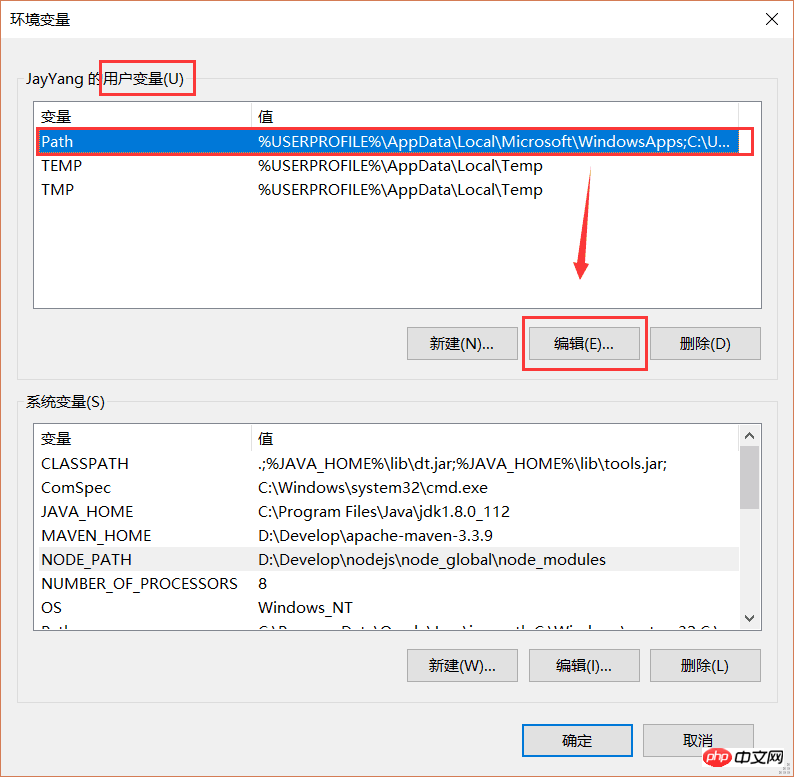
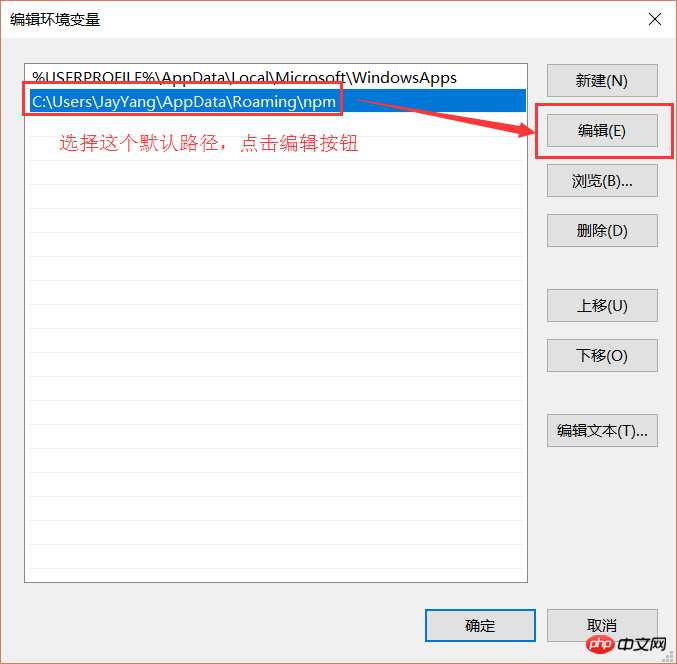
6. Test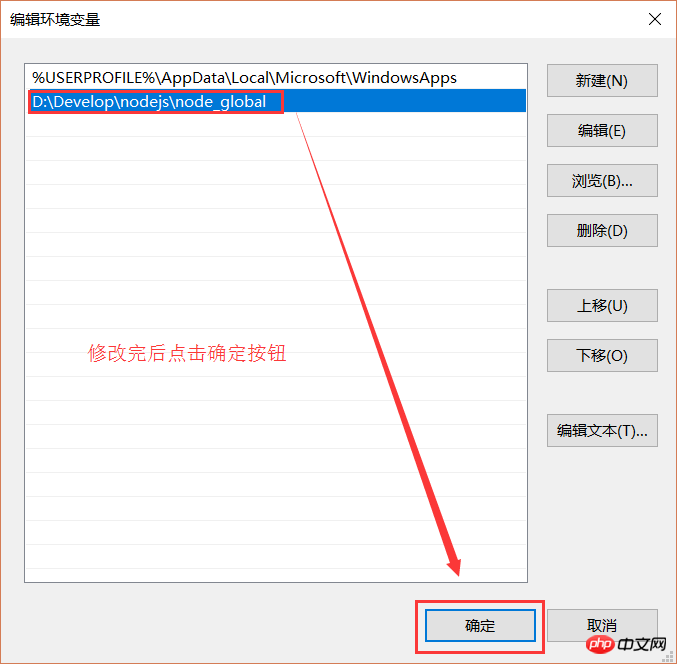
den folgenden Befehl ein, um das Modul global zu installieren:
npm install express -g # -g是全局安装的意思
Verwandte Empfehlung: 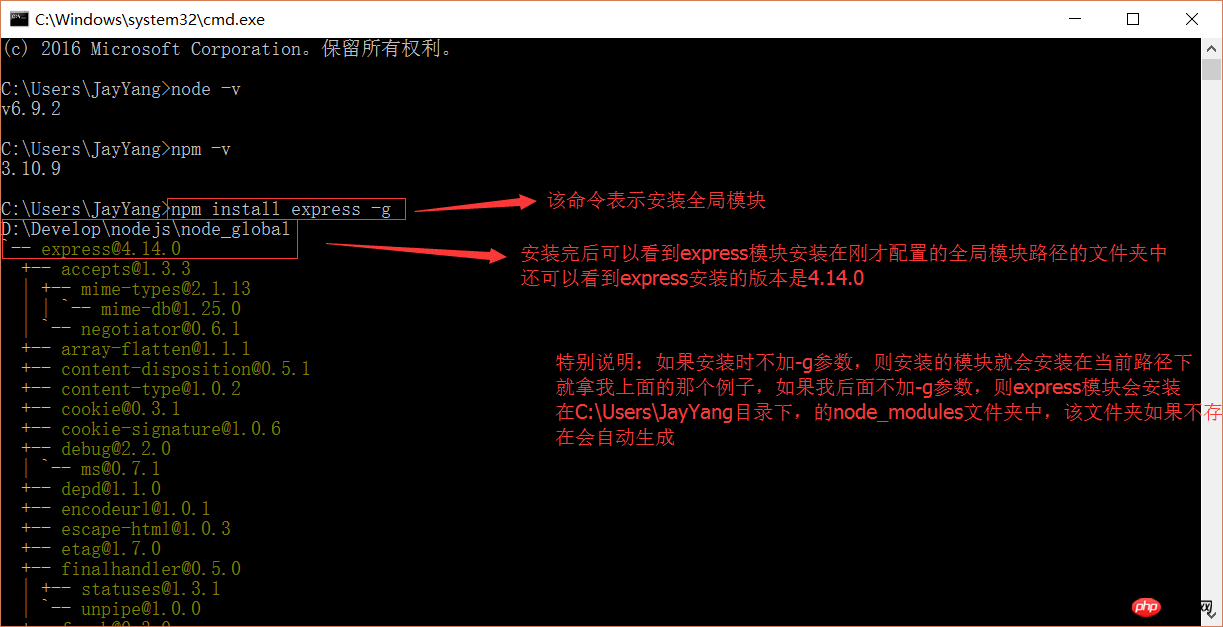
Das obige ist der detaillierte Inhalt vonGrafisches Tutorial zur Node.js-Installation und Umgebungskonfiguration. Für weitere Informationen folgen Sie bitte anderen verwandten Artikeln auf der PHP chinesischen Website!

Heiße KI -Werkzeuge

Undresser.AI Undress
KI-gestützte App zum Erstellen realistischer Aktfotos

AI Clothes Remover
Online-KI-Tool zum Entfernen von Kleidung aus Fotos.

Undress AI Tool
Ausziehbilder kostenlos

Clothoff.io
KI-Kleiderentferner

AI Hentai Generator
Erstellen Sie kostenlos Ai Hentai.

Heißer Artikel

Heiße Werkzeuge

Notepad++7.3.1
Einfach zu bedienender und kostenloser Code-Editor

SublimeText3 chinesische Version
Chinesische Version, sehr einfach zu bedienen

Senden Sie Studio 13.0.1
Leistungsstarke integrierte PHP-Entwicklungsumgebung

Dreamweaver CS6
Visuelle Webentwicklungstools

SublimeText3 Mac-Version
Codebearbeitungssoftware auf Gottesniveau (SublimeText3)

Heiße Themen
 1386
1386
 52
52
 So implementieren Sie ein Online-Spracherkennungssystem mit WebSocket und JavaScript
Dec 17, 2023 pm 02:54 PM
So implementieren Sie ein Online-Spracherkennungssystem mit WebSocket und JavaScript
Dec 17, 2023 pm 02:54 PM
So implementieren Sie mit WebSocket und JavaScript ein Online-Spracherkennungssystem. Einführung: Mit der kontinuierlichen Weiterentwicklung der Technologie ist die Spracherkennungstechnologie zu einem wichtigen Bestandteil des Bereichs der künstlichen Intelligenz geworden. Das auf WebSocket und JavaScript basierende Online-Spracherkennungssystem zeichnet sich durch geringe Latenz, Echtzeit und plattformübergreifende Eigenschaften aus und hat sich zu einer weit verbreiteten Lösung entwickelt. In diesem Artikel wird erläutert, wie Sie mit WebSocket und JavaScript ein Online-Spracherkennungssystem implementieren.
 WebSocket und JavaScript: Schlüsseltechnologien zur Implementierung von Echtzeitüberwachungssystemen
Dec 17, 2023 pm 05:30 PM
WebSocket und JavaScript: Schlüsseltechnologien zur Implementierung von Echtzeitüberwachungssystemen
Dec 17, 2023 pm 05:30 PM
WebSocket und JavaScript: Schlüsseltechnologien zur Realisierung von Echtzeit-Überwachungssystemen Einführung: Mit der rasanten Entwicklung der Internet-Technologie wurden Echtzeit-Überwachungssysteme in verschiedenen Bereichen weit verbreitet eingesetzt. Eine der Schlüsseltechnologien zur Erzielung einer Echtzeitüberwachung ist die Kombination von WebSocket und JavaScript. In diesem Artikel wird die Anwendung von WebSocket und JavaScript in Echtzeitüberwachungssystemen vorgestellt, Codebeispiele gegeben und deren Implementierungsprinzipien ausführlich erläutert. 1. WebSocket-Technologie
 Verwendung von JavaScript und WebSocket zur Implementierung eines Echtzeit-Online-Bestellsystems
Dec 17, 2023 pm 12:09 PM
Verwendung von JavaScript und WebSocket zur Implementierung eines Echtzeit-Online-Bestellsystems
Dec 17, 2023 pm 12:09 PM
Einführung in die Verwendung von JavaScript und WebSocket zur Implementierung eines Online-Bestellsystems in Echtzeit: Mit der Popularität des Internets und dem Fortschritt der Technologie haben immer mehr Restaurants damit begonnen, Online-Bestelldienste anzubieten. Um ein Echtzeit-Online-Bestellsystem zu implementieren, können wir JavaScript und WebSocket-Technologie verwenden. WebSocket ist ein Vollduplex-Kommunikationsprotokoll, das auf dem TCP-Protokoll basiert und eine bidirektionale Kommunikation zwischen Client und Server in Echtzeit realisieren kann. Im Echtzeit-Online-Bestellsystem, wenn der Benutzer Gerichte auswählt und eine Bestellung aufgibt
 So implementieren Sie ein Online-Reservierungssystem mit WebSocket und JavaScript
Dec 17, 2023 am 09:39 AM
So implementieren Sie ein Online-Reservierungssystem mit WebSocket und JavaScript
Dec 17, 2023 am 09:39 AM
So implementieren Sie ein Online-Reservierungssystem mit WebSocket und JavaScript. Im heutigen digitalen Zeitalter müssen immer mehr Unternehmen und Dienste Online-Reservierungsfunktionen bereitstellen. Es ist von entscheidender Bedeutung, ein effizientes Online-Reservierungssystem in Echtzeit zu implementieren. In diesem Artikel wird erläutert, wie Sie mit WebSocket und JavaScript ein Online-Reservierungssystem implementieren, und es werden spezifische Codebeispiele bereitgestellt. 1. Was ist WebSocket? WebSocket ist eine Vollduplex-Methode für eine einzelne TCP-Verbindung.
 JavaScript und WebSocket: Aufbau eines effizienten Echtzeit-Wettervorhersagesystems
Dec 17, 2023 pm 05:13 PM
JavaScript und WebSocket: Aufbau eines effizienten Echtzeit-Wettervorhersagesystems
Dec 17, 2023 pm 05:13 PM
JavaScript und WebSocket: Aufbau eines effizienten Echtzeit-Wettervorhersagesystems Einführung: Heutzutage ist die Genauigkeit von Wettervorhersagen für das tägliche Leben und die Entscheidungsfindung von großer Bedeutung. Mit der Weiterentwicklung der Technologie können wir genauere und zuverlässigere Wettervorhersagen liefern, indem wir Wetterdaten in Echtzeit erhalten. In diesem Artikel erfahren Sie, wie Sie mit JavaScript und WebSocket-Technologie ein effizientes Echtzeit-Wettervorhersagesystem aufbauen. In diesem Artikel wird der Implementierungsprozess anhand spezifischer Codebeispiele demonstriert. Wir
 So verwenden Sie insertBefore in Javascript
Nov 24, 2023 am 11:56 AM
So verwenden Sie insertBefore in Javascript
Nov 24, 2023 am 11:56 AM
Verwendung: In JavaScript wird die Methode insertBefore() verwendet, um einen neuen Knoten in den DOM-Baum einzufügen. Diese Methode erfordert zwei Parameter: den neuen Knoten, der eingefügt werden soll, und den Referenzknoten (d. h. den Knoten, an dem der neue Knoten eingefügt wird).
 Einfaches JavaScript-Tutorial: So erhalten Sie den HTTP-Statuscode
Jan 05, 2024 pm 06:08 PM
Einfaches JavaScript-Tutorial: So erhalten Sie den HTTP-Statuscode
Jan 05, 2024 pm 06:08 PM
JavaScript-Tutorial: So erhalten Sie HTTP-Statuscode. Es sind spezifische Codebeispiele erforderlich. Vorwort: Bei der Webentwicklung ist häufig die Dateninteraktion mit dem Server erforderlich. Bei der Kommunikation mit dem Server müssen wir häufig den zurückgegebenen HTTP-Statuscode abrufen, um festzustellen, ob der Vorgang erfolgreich ist, und die entsprechende Verarbeitung basierend auf verschiedenen Statuscodes durchführen. In diesem Artikel erfahren Sie, wie Sie mit JavaScript HTTP-Statuscodes abrufen und einige praktische Codebeispiele bereitstellen. Verwenden von XMLHttpRequest
 JavaScript und WebSocket: Aufbau eines effizienten Echtzeit-Bildverarbeitungssystems
Dec 17, 2023 am 08:41 AM
JavaScript und WebSocket: Aufbau eines effizienten Echtzeit-Bildverarbeitungssystems
Dec 17, 2023 am 08:41 AM
JavaScript ist eine in der Webentwicklung weit verbreitete Programmiersprache, während WebSocket ein Netzwerkprotokoll für die Echtzeitkommunikation ist. Durch die Kombination der leistungsstarken Funktionen beider können wir ein effizientes Echtzeit-Bildverarbeitungssystem erstellen. In diesem Artikel wird erläutert, wie dieses System mithilfe von JavaScript und WebSocket implementiert wird, und es werden spezifische Codebeispiele bereitgestellt. Zunächst müssen wir die Anforderungen und Ziele des Echtzeit-Bildverarbeitungssystems klären. Angenommen, wir haben ein Kameragerät, das Bilddaten in Echtzeit sammeln kann



